В этом уроке вы узнаете, как сделать интересную анимацию. Этот эффект прекрасно подойдёт для всех видов металла или пластмассы. Автор проделал такое с бронёй.
А теперь изучим, как создать оживленный, светящийся металл! Шаг 1. Откройте изображение, к которому хотите применить этот эффект. Автор использовал изображение солдата с металлической бронёй от STARWARS KotOR.

Шаг 2. Выделите ту часть (знакомыми вам способами выделения), которую вы хотите использовать для эффекта сияния и скопируйте её на новый слой(ctrl+J).

Шаг 3. Создайте новый слой над (в моем случае) плечом и добавьте следующий градиент:

Шаг 4. Это должно выглядеть вот так:

Шаг 5. Помещаем слой градиента на наше фото:

Шаг 6. Жмем CTRL+ALT+G и устанавливаем blending-mode на overlay (перекрытие):
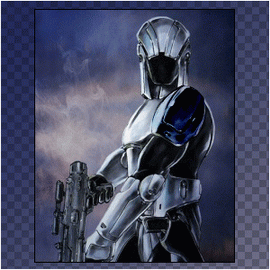
Шаг 7. Переходим на Image-ready и нажимаем следующую кнопку Duplicates current frame (Дублировать выделенные кадры):

Шаг 8. Делаем 1-ую frame(кадр) подобно палитре слева, и 2-ую подобно тому, что справа:

Шаг 9. Нажмите tween (создать промежуточные кадры), это кнопка с точками, и установите следующие параметры:

Шаг 10. Вот что должно получиться, если Вы сделали все правильно.






